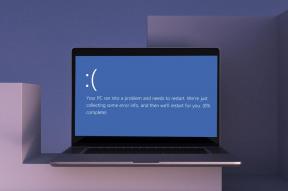Android'de Kamera Kullanımını Engelleyen Güvenlik Politikasını Düzeltmenin 7 Yolu
Çeşitli / / July 29, 2023
Tatile giderken yanınıza ağır bir fotoğraf makinesi almak zorunda olduğunuz günler geride kaldı. Profesyonel bir fotoğrafçı değilseniz, akıllı telefonunuz harika bir iş çıkarıyor. Ancak, akıllı telefonunuzun bir sorunla karşılaştığı ve kameranın çalışmayı reddettiği zamanlar vardır. Kamerayı kullanmanızı engelleyebilecek bu tür sorunlardan biri, Android cihazlarda "Güvenlik politikası kamera kullanımını engelliyor" sorunudur.

Bu yazıda, sorunu nasıl çözebileceğinizi size göstermek istiyoruz. Hata mesajı çoğunlukla Samsung cihazlarda görünür. Ancak, başka bir cihazda da aynı durumla karşılaşırsanız, listelenen yöntemler sorunu çözmenize yardımcı olacaktır. Ama önce sorunun neden ilk etapta ortaya çıktığını anlayalım.
Telefonumda Neden "Güvenlik Politikası Kamera Kullanımını Kısıtlıyor" Görünüyor?
Android cihazınızdaki kamera uygulaması birkaç güvenlik yapılandırması nedeniyle kullanılamıyorsa “Güvenlik Politikası Kamera Kullanımını Engelliyor” hata mesajını görebilirsiniz. Soruna neden olabilecek diğer bazı nedenler şunlardır:
- Kamera uygulaması gerekli izinlere sahip değil.
- Güvenlikle ilgili ayarlarda birkaç yanlış yapılandırma var.
- Cihazınız bir yazılım hatasından etkilenmiştir.
- Kamera uygulaması bozuk veri ve önbellekten oluşur.
Bir sonraki bölümde, yukarıdaki nedenleri ayrıntılı olarak ele alacağız ve sorunu çözmek için size pratik yöntemler sunacağız.
Android Güvenlik Politikası Kamera Kullanımını Kısıtlıyor Sorunu Nasıl Onarılır
Android telefonunuzda "Güvenlik politikası kamera kullanımını engelliyor" sorununu çözmenin yedi kolay yolunu burada bulabilirsiniz.
Not: Talimatları göstermek için bir OnePlus cihazı kullandık. Adımlar, diğer Android cihazlar için de benzer kalacaktır.
1. Sensörleri Kapatın ve Tekrar Açın
Android telefonunuzda tüm sensörleri kapatmanıza izin veren gizli bir seçenek vardır ve kamera sensörü bunlardan biridir. Kamera sensörünü tamamlayan yazılım bir hatadan etkilenirse sensörü kapatıp tekrar açmak sorunu çözmenize yardımcı olur.
önce ihtiyacımız var geliştirici seçeneklerini etkinleştir.
Not: Bunlar geliştirme amaçlı deneysel özelliklerdir. Dikkatle ve kendi sorumluluğunuzda ilerleyin.
Aşama 1: Ayarlar uygulamasını açın ve Cihaz Hakkında üzerine dokunun.
Adım 2: Sürüm üzerine dokunun.


Aşama 3: 'Artık Geliştirici modundasınız!' yazan bir mesaj alana kadar Derleme numarasına birkaç kez dokunun.


Adım 4: Şimdi geliştirici seçeneklerini açmamız gerekiyor. Ayarlar uygulamasında Ek Ayarlar menüsünü açın.
Adım 5: Geliştirici seçeneklerine dokunun.


Adım 6: "Hızlı ayarlar geliştirici kutucukları" üzerine dokunun.
Adım 7: Sensörler Kapalı için geçişi açın.


Adım 8: Şimdi, hızlı ayarlar menüsünü açın ve sensörleri devre dışı bırakmak için Sensörler Kapalı düğmesini açın.
Adım 9: Birkaç saniye sonra Sensörleri Kapat düğmesini kapatın.

2. Kamera Uygulaması İçin İzinleri Etkinleştir
Kamera uygulamanızın kamera sensörlerini kullanma izni yoksa uygulamayı kullanamaz ve fotoğraf çekemezsiniz. Kamera uygulaması için izinleri nasıl etkinleştirebileceğiniz aşağıda açıklanmıştır.
Aşama 1: Uygulama çekmecenizdeki Kamera uygulaması simgesine uzun dokunun. Uygulama bilgisi simgesine dokunun.
Adım 2: İzinler üzerine dokunun.

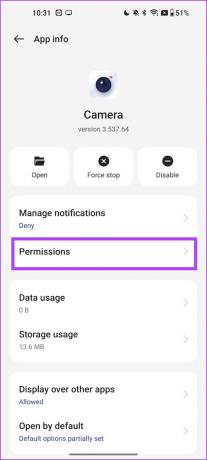
Aşama 3: "Kamera" izninin "İzin Verilmiyor" bölümünün altında olmadığından emin olun. Öyleyse, Kamera'yı seçin ve "Yalnızca uygulamayı kullanırken izin ver" seçeneğine dokunun.


3. Cihazı yeniden başlat
Arka planda çalışan ve kamera uygulamasını ve sensörü etkileyen herhangi bir hata varsa, cihazınızı kapatmak hatayı çözebilir. Telefonunuzu yeniden başlattığınızda, hatanın yeniden ortaya çıkma şansı zayıftır ve kamerayı sorunsuz kullanabilirsiniz.

4. Önbelleği ve Verileri Temizle
Önbellek, uygulamanın hızlı bir şekilde yeniden yüklenmesine yardımcı olmak için çevrimdışı geçici dosyalara ve bileşenlere sahiptir. Ancak, zaman içinde biriken önbellek verileri, hataları çalıştırabilecek önemsiz dosyalara neden olabilir. Bu nedenle, kamera uygulaması önbelleğini temizleyin ve sorunu çözebileceksiniz.
Aşama 1: Uygulama çekmecenizdeki Kamera uygulaması simgesine uzun dokunun. Uygulama bilgisi simgesine dokunun.
Adım 2: Depolama Kullanımı üzerine dokunun.

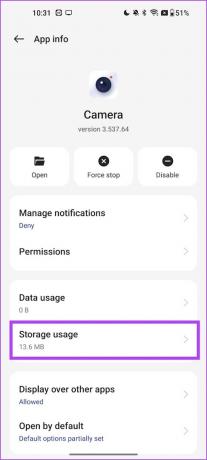
Aşama 3: Önbelleği temizle ve Verileri temizle üzerine dokunun.
Not: Verileri temizledikten sonra, tüm kamera ayarlarınız varsayılana sıfırlanır.

5. Kamera Uygulamasını Devre Dışı Bırakın ve Etkinleştirin
Kamera uygulamasını devre dışı bırakmak, tüm verileri temizleyebilir ve uygulamayı ilk durumuna döndürebilir. Bu nedenle, bu, kamera uygulamasını etkileyen hataları ortadan kaldırabilir. Kamera uygulamasını nasıl devre dışı bırakacağınız ve tekrar etkinleştireceğiniz aşağıda açıklanmıştır.
Not: Bir uygulamayı devre dışı bırakırsanız, tüm veriler ve önbellek temizlenir. Bu, tüm kamera ayarlarının sıfırlanacağı anlamına gelir.
Aşama 1: Uygulama çekmecenizdeki Kamera uygulaması simgesine uzun dokunun. Uygulama bilgisi simgesine dokunun.
Adım 2: Devre Dışı Bırak'a dokunun.

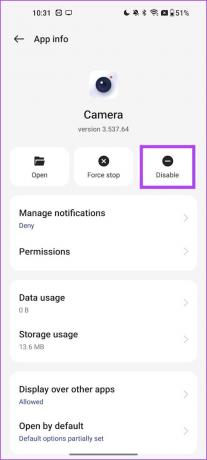
Aşama 3: Onaylamak için Uygulamayı Devre Dışı Bırak üzerine dokunun. Şimdi, uygulamayı tekrar etkinleştirmek için Etkinleştir'e dokunun.


6. Cihazı Güncelle
Birçok kullanıcı "Güvenlik politikası kamera kullanımını engelliyor" hata mesajından şikayet ederse, cihaz üreticisi sorunu çözmek için kesinlikle bir güncelleme yayınlayacaktır. Bu nedenle, Android telefonunuzun yazılımını en son sürüme güncellediğinizden emin olun.
Aşama 1: Ayarlar uygulamasını açın.
Adım 2: Cihaz hakkında üzerine dokunun.

Aşama 3: Yazılım Sürümü üzerine dokunun.
Adım 4: Yazılım sürümünün güncel olduğundan emin olun. Değilse, yazılımı güncellemek için bir seçenek alırsınız.

7. Cihazı sıfırla
Yukarıdaki yöntemlerden hiçbiri işe yaramazsa, Android cihazınızı sıfırlayabilirsiniz. Bu, tüm ayarları ve yapılandırmaları varsayılan durumlarına sıfırlar. Böylece, herhangi bir yanlış yapılandırmanın neden olduğu sorunları çözer. Android cihazınızı fabrika ayarlarına nasıl sıfırlayabileceğiniz aşağıda açıklanmıştır.
Aşama 1: Ayarlar uygulamasını açın.
Adım 2: Ek Ayarlar'a dokunun.

Aşama 3: 'Yedekle ve sıfırla' üzerine dokunun.
Adım 4: Telefonu sıfırla üzerine dokunun.

Adım 4: Cihazınızı varsayılan fabrika ayarlarına getirmek için "Tüm ayarları sıfırla"yı seçin.

Android'de "Güvenlik Politikası Kamera Kullanımını Engelliyor" sorununu nasıl çözeceğiniz konusunda bilmeniz gereken her şey bu. Başka sorunuz varsa, aşağıdaki SSS bölümüne bakabilirsiniz.
Kamera Kullanımını Önleyen Android Güvenlik Politikası Hakkında SSS
Hayır. Android cihazınızda Kamera uygulamasını kaldıramazsınız.
Devre dışı bırakılan uygulamaları Ayarlar > Uygulamalar > Devre Dışı Bırakılan Uygulamalar altında bulabilirsiniz.
Birkaç cihazdaki sistem uygulamalarının verilerini temizleyemezsiniz. Ancak, tüm verileri ve önbelleği temizleyen uygulamayı devre dışı bırakabilir ve tekrar etkinleştirebilirsiniz.
Anı Yakalamakta Asla Başarısız Olma
Bu makalenin, Android cihazınızda sorunsuz bir şekilde fotoğraf çekmenize yardımcı olacağını umuyoruz. Ancak, daha fazla sorunla karşılaşıyorsanız, aşağıdakileri yapma kılavuzumuza bakın: Android'deki kamera uygulamasındaki her türlü sorunu düzeltin.
Son güncelleme 27 Temmuz 2023
Yukarıdaki makale, Guiding Tech'i desteklemeye yardımcı olan bağlı kuruluş bağlantıları içerebilir. Ancak, editoryal bütünlüğümüzü etkilemez. İçerik tarafsız ve özgün kalır.